infotainment OPEL MOKKA 2014 Infotainment-ohjekirja (in Finnish)
[x] Cancel search | Manufacturer: OPEL, Model Year: 2014, Model line: MOKKA, Model: OPEL MOKKA 2014Pages: 227, PDF Size: 4.77 MB
Page 98 of 227
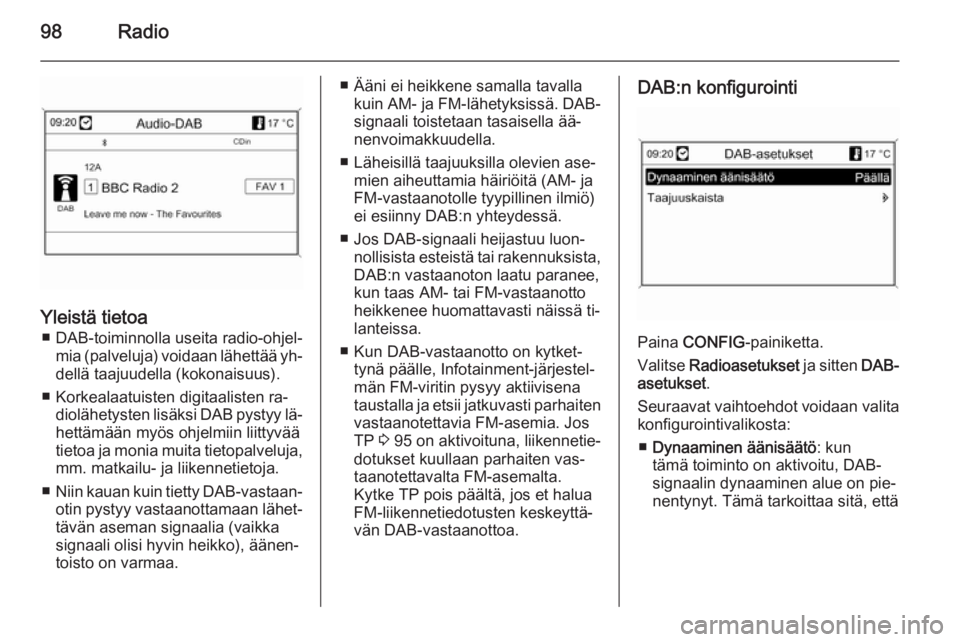
98Radio
Yleistä tietoa■ DAB-toiminnolla useita radio-ohjel‐ mia (palveluja) voidaan lähettää yh‐
dellä taajuudella (kokonaisuus).
■ Korkealaatuisten digitaalisten ra‐ diolähetysten lisäksi DAB pystyy lä‐hettämään myös ohjelmiin liittyvää
tietoa ja monia muita tietopalveluja,
mm. matkailu- ja liikennetietoja.
■ Niin kauan kuin tietty DAB-vastaan‐
otin pystyy vastaanottamaan lähet‐
tävän aseman signaalia (vaikka
signaali olisi hyvin heikko), äänen‐
toisto on varmaa.
■ Ääni ei heikkene samalla tavalla kuin AM- ja FM-lähetyksissä. DAB-signaali toistetaan tasaisella ää‐nenvoimakkuudella.
■ Läheisillä taajuuksilla olevien ase‐ mien aiheuttamia häiriöitä (AM- ja
FM-vastaanotolle tyypillinen ilmiö)
ei esiinny DAB:n yhteydessä.
■ Jos DAB-signaali heijastuu luon‐ nollisista esteistä tai rakennuksista,DAB:n vastaanoton laatu paranee,
kun taas AM- tai FM-vastaanotto
heikkenee huomattavasti näissä ti‐
lanteissa.
■ Kun DAB-vastaanotto on kytket‐ tynä päälle, Infotainment-järjestel‐
män FM-viritin pysyy aktiivisena
taustalla ja etsii jatkuvasti parhaiten vastaanotettavia FM-asemia. Jos
TP 3 95 on aktivoituna, liikennetie‐
dotukset kuullaan parhaiten vas‐
taanotettavalta FM-asemalta.
Kytke TP pois päältä, jos et halua
FM-liikennetiedotusten keskeyttä‐
vän DAB-vastaanottoa.DAB:n konfigurointi
Paina CONFIG -painiketta.
Valitse Radioasetukset ja sitten DAB-
asetukset .
Seuraavat vaihtoehdot voidaan valita
konfigurointivalikosta:
■ Dynaaminen äänisäätö : kun
tämä toiminto on aktivoitu, DAB- signaalin dynaaminen alue on pie‐
nentynyt. Tämä tarkoittaa sitä, että
Page 100 of 227
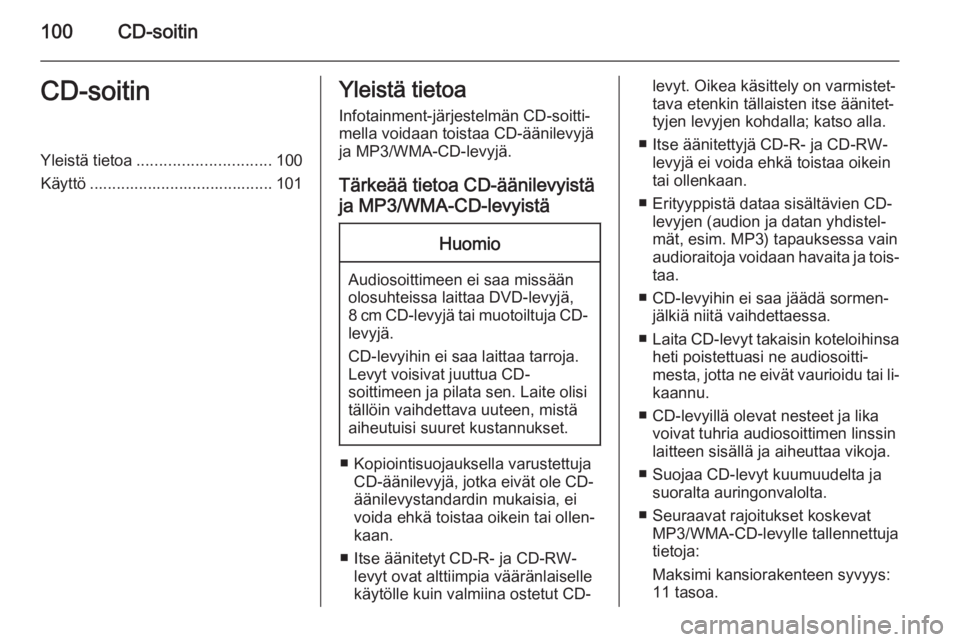
100CD-soitinCD-soitinYleistä tietoa.............................. 100
Käyttö ......................................... 101Yleistä tietoa
Infotainment-järjestelmän CD-soitti‐mella voidaan toistaa CD-äänilevyjä
ja MP3/WMA-CD-levyjä.
Tärkeää tietoa CD-äänilevyistä
ja MP3/WMA-CD-levyistäHuomio
Audiosoittimeen ei saa missään olosuhteissa laittaa DVD-levyjä,
8 cm CD-levyjä tai muotoiltuja CD- levyjä.
CD-levyihin ei saa laittaa tarroja. Levyt voisivat juuttua CD-
soittimeen ja pilata sen. Laite olisi
tällöin vaihdettava uuteen, mistä
aiheutuisi suuret kustannukset.
■ Kopiointisuojauksella varustettuja CD-äänilevyjä, jotka eivät ole CD-
äänilevystandardin mukaisia, ei
voida ehkä toistaa oikein tai ollen‐
kaan.
■ Itse äänitetyt CD-R- ja CD-RW- levyt ovat alttiimpia vääränlaiselle
käytölle kuin valmiina ostetut CD-
levyt. Oikea käsittely on varmistet‐
tava etenkin tällaisten itse äänitet‐
tyjen levyjen kohdalla; katso alla.
■ Itse äänitettyjä CD-R- ja CD-RW- levyjä ei voida ehkä toistaa oikein
tai ollenkaan.
■ Erityyppistä dataa sisältävien CD- levyjen (audion ja datan yhdistel‐
mät, esim. MP3) tapauksessa vain
audioraitoja voidaan havaita ja tois‐
taa.
■ CD-levyihin ei saa jäädä sormen‐ jälkiä niitä vaihdettaessa.
■ Laita CD-levyt takaisin koteloihinsa
heti poistettuasi ne audiosoitti‐
mesta, jotta ne eivät vaurioidu tai li‐
kaannu.
■ CD-levyillä olevat nesteet ja lika voivat tuhria audiosoittimen linssinlaitteen sisällä ja aiheuttaa vikoja.
■ Suojaa CD-levyt kuumuudelta ja suoralta auringonvalolta.
■ Seuraavat rajoitukset koskevat MP3/WMA-CD-levylle tallennettuja
tietoja:
Maksimi kansiorakenteen syvyys:
11 tasoa.
Page 105 of 227
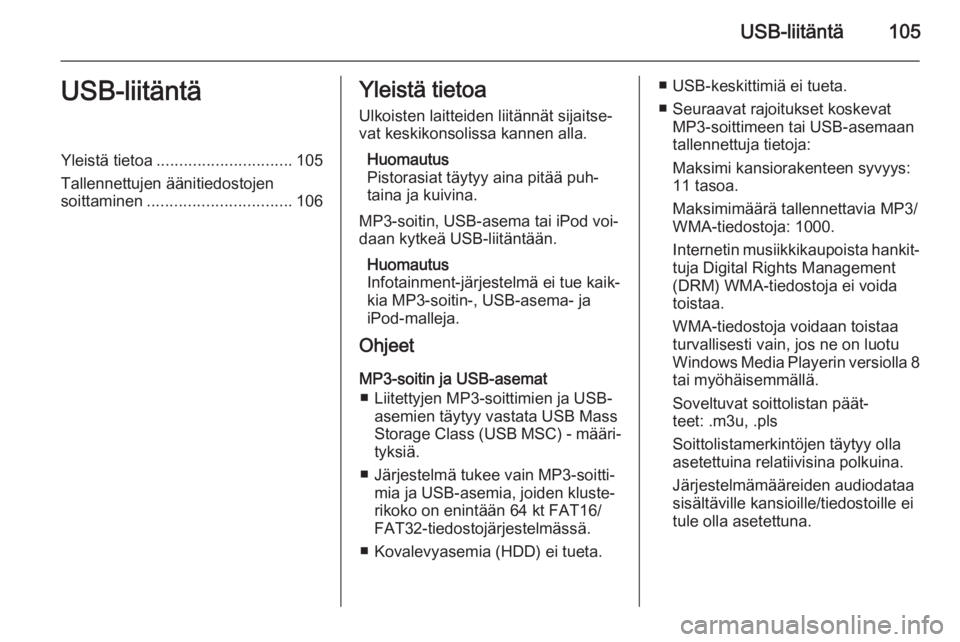
USB-liitäntä105USB-liitäntäYleistä tietoa.............................. 105
Tallennettujen äänitiedostojen soittaminen ................................ 106Yleistä tietoa
Ulkoisten laitteiden liitännät sijaitse‐
vat keskikonsolissa kannen alla.
Huomautus
Pistorasiat täytyy aina pitää puh‐
taina ja kuivina.
MP3-soitin, USB-asema tai iPod voi‐ daan kytkeä USB-liitäntään.
Huomautus
Infotainment-järjestelmä ei tue kaik‐
kia MP3-soitin-, USB-asema- ja
iPod-malleja.
Ohjeet
MP3-soitin ja USB-asemat ■ Liitettyjen MP3-soittimien ja USB- asemien täytyy vastata USB Mass
Storage Class (USB MSC) - määri‐ tyksiä.
■ Järjestelmä tukee vain MP3-soitti‐ mia ja USB-asemia, joiden kluste‐
rikoko on enintään 64 kt FAT16/
FAT32-tiedostojärjestelmässä.
■ Kovalevyasemia (HDD) ei tueta.■ USB-keskittimiä ei tueta.
■ Seuraavat rajoitukset koskevat MP3-soittimeen tai USB-asemaan
tallennettuja tietoja:
Maksimi kansiorakenteen syvyys:
11 tasoa.
Maksimimäärä tallennettavia MP3/
WMA-tiedostoja: 1000.
Internetin musiikkikaupoista hankit‐ tuja Digital Rights Management
(DRM) WMA-tiedostoja ei voida
toistaa.
WMA-tiedostoja voidaan toistaa turvallisesti vain, jos ne on luotu
Windows Media Playerin versiolla 8 tai myöhäisemmällä.
Soveltuvat soittolistan päät‐
teet: .m3u, .pls
Soittolistamerkintöjen täytyy olla
asetettuina relatiivisina polkuina.
Järjestelmämääreiden audiodataa
sisältäville kansioille/tiedostoille ei
tule olla asetettuna.
Page 107 of 227
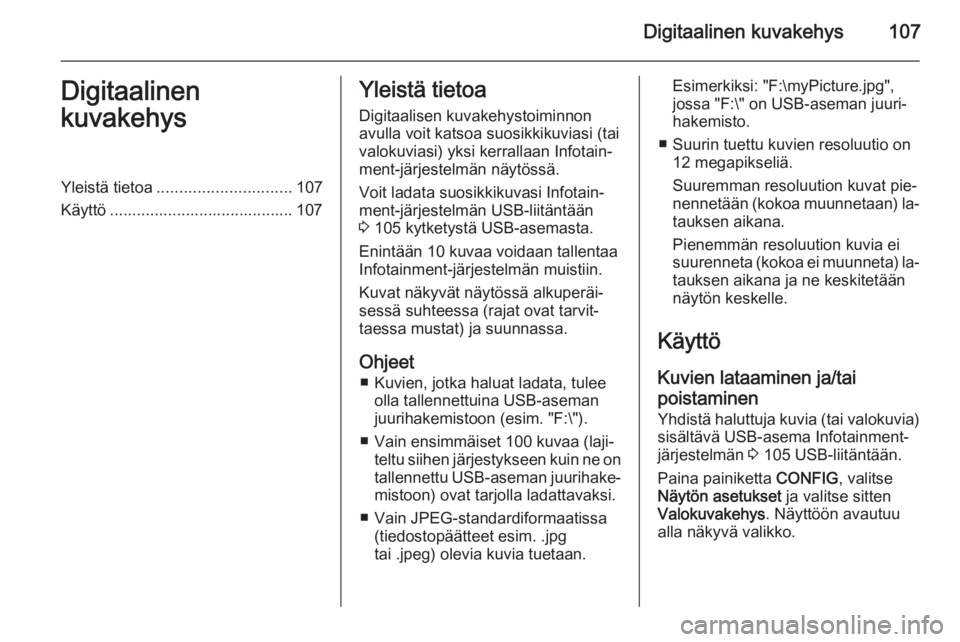
Digitaalinen kuvakehys107Digitaalinen
kuvakehysYleistä tietoa .............................. 107
Käyttö ......................................... 107Yleistä tietoa
Digitaalisen kuvakehystoiminnonavulla voit katsoa suosikkikuviasi (tai
valokuviasi) yksi kerrallaan Infotain‐
ment-järjestelmän näytössä.
Voit ladata suosikkikuvasi Infotain‐
ment-järjestelmän USB-liitäntään
3 105 kytketystä USB-asemasta.
Enintään 10 kuvaa voidaan tallentaa
Infotainment-järjestelmän muistiin.
Kuvat näkyvät näytössä alkuperäi‐
sessä suhteessa (rajat ovat tarvit‐
taessa mustat) ja suunnassa.
Ohjeet ■ Kuvien, jotka haluat ladata, tulee olla tallennettuina USB-aseman
juurihakemistoon (esim. "F:\").
■ Vain ensimmäiset 100 kuvaa (laji‐ teltu siihen järjestykseen kuin ne ontallennettu USB-aseman juurihake‐
mistoon) ovat tarjolla ladattavaksi.
■ Vain JPEG-standardiformaatissa (tiedostopäätteet esim. .jpg
tai .jpeg) olevia kuvia tuetaan.Esimerkiksi: "F:\myPicture.jpg",
jossa "F:\" on USB-aseman juuri‐
hakemisto.
■ Suurin tuettu kuvien resoluutio on 12 megapikseliä.
Suuremman resoluution kuvat pie‐ nennetään (kokoa muunnetaan) la‐
tauksen aikana.
Pienemmän resoluution kuvia ei
suurenneta (kokoa ei muunneta) la‐
tauksen aikana ja ne keskitetään
näytön keskelle.
Käyttö Kuvien lataaminen ja/tai
poistaminen
Yhdistä haluttuja kuvia (tai valokuvia)
sisältävä USB-asema Infotainment-
järjestelmän 3 105 USB-liitäntään.
Paina painiketta CONFIG, valitse
Näytön asetukset ja valitse sitten
Valokuvakehys . Näyttöön avautuu
alla näkyvä valikko.
Page 108 of 227
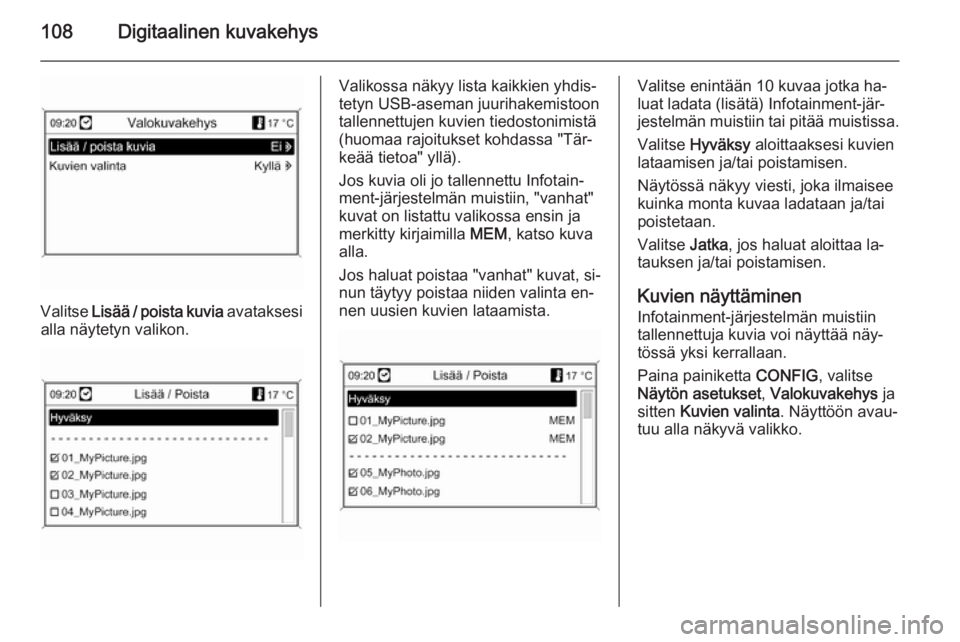
108Digitaalinen kuvakehys
Valitse Lisää / poista kuvia avataksesi
alla näytetyn valikon.
Valikossa näkyy lista kaikkien yhdis‐
tetyn USB-aseman juurihakemistoon
tallennettujen kuvien tiedostonimistä
(huomaa rajoitukset kohdassa "Tär‐
keää tietoa" yllä).
Jos kuvia oli jo tallennettu Infotain‐
ment-järjestelmän muistiin, "vanhat"
kuvat on listattu valikossa ensin ja
merkitty kirjaimilla MEM, katso kuva
alla.
Jos haluat poistaa "vanhat" kuvat, si‐
nun täytyy poistaa niiden valinta en‐
nen uusien kuvien lataamista.Valitse enintään 10 kuvaa jotka ha‐
luat ladata (lisätä) Infotainment-jär‐ jestelmän muistiin tai pitää muistissa.
Valitse Hyväksy aloittaaksesi kuvien
lataamisen ja/tai poistamisen.
Näytössä näkyy viesti, joka ilmaisee
kuinka monta kuvaa ladataan ja/tai
poistetaan.
Valitse Jatka, jos haluat aloittaa la‐
tauksen ja/tai poistamisen.
Kuvien näyttäminen
Infotainment-järjestelmän muistiin
tallennettuja kuvia voi näyttää näy‐
tössä yksi kerrallaan.
Paina painiketta CONFIG, valitse
Näytön asetukset , Valokuvakehys ja
sitten Kuvien valinta . Näyttöön avau‐
tuu alla näkyvä valikko.
Page 109 of 227
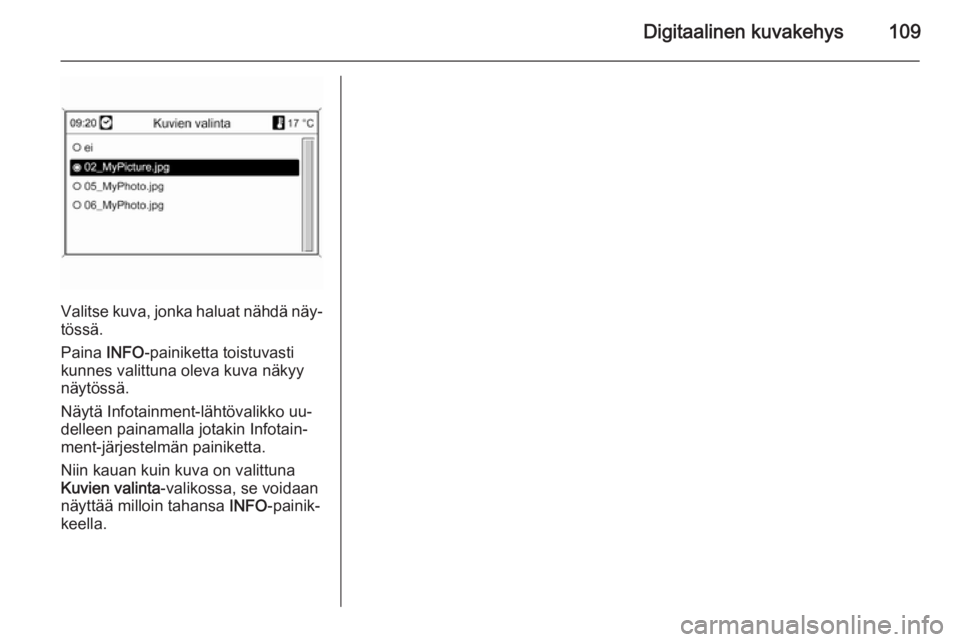
Digitaalinen kuvakehys109
Valitse kuva, jonka haluat nähdä näy‐
tössä.
Paina INFO-painiketta toistuvasti
kunnes valittuna oleva kuva näkyy
näytössä.
Näytä Infotainment-lähtövalikko uu‐
delleen painamalla jotakin Infotain‐
ment-järjestelmän painiketta.
Niin kauan kuin kuva on valittuna
Kuvien valinta -valikossa, se voidaan
näyttää milloin tahansa INFO-painik‐
keella.
Page 110 of 227
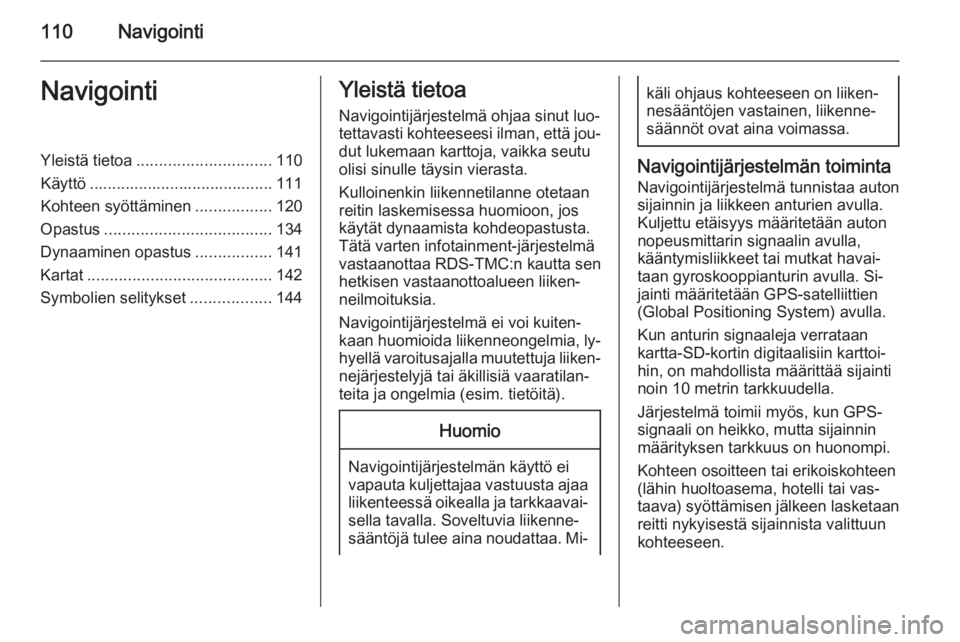
110NavigointiNavigointiYleistä tietoa.............................. 110
Käyttö ......................................... 111
Kohteen syöttäminen .................120
Opastus ..................................... 134
Dynaaminen opastus .................141
Kartat ......................................... 142
Symbolien selitykset ..................144Yleistä tietoa
Navigointijärjestelmä ohjaa sinut luo‐
tettavasti kohteeseesi ilman, että jou‐
dut lukemaan karttoja, vaikka seutu
olisi sinulle täysin vierasta.
Kulloinenkin liikennetilanne otetaan
reitin laskemisessa huomioon, jos
käytät dynaamista kohdeopastusta.
Tätä varten infotainment-järjestelmä
vastaanottaa RDS-TMC:n kautta sen
hetkisen vastaanottoalueen liiken‐
neilmoituksia.
Navigointijärjestelmä ei voi kuiten‐
kaan huomioida liikenneongelmia, ly‐
hyellä varoitusajalla muutettuja liiken‐
nejärjestelyjä tai äkillisiä vaaratilan‐
teita ja ongelmia (esim. tietöitä).Huomio
Navigointijärjestelmän käyttö ei
vapauta kuljettajaa vastuusta ajaa liikenteessä oikealla ja tarkkaavai‐ sella tavalla. Soveltuvia liikenne‐
sääntöjä tulee aina noudattaa. Mi‐
käli ohjaus kohteeseen on liiken‐
nesääntöjen vastainen, liikenne‐
säännöt ovat aina voimassa.
Navigointijärjestelmän toiminta
Navigointijärjestelmä tunnistaa auton
sijainnin ja liikkeen anturien avulla.
Kuljettu etäisyys määritetään auton
nopeusmittarin signaalin avulla,
kääntymisliikkeet tai mutkat havai‐
taan gyroskooppianturin avulla. Si‐
jainti määritetään GPS-satelliittien
(Global Positioning System) avulla.
Kun anturin signaaleja verrataan
kartta-SD-kortin digitaalisiin karttoi‐
hin, on mahdollista määrittää sijainti
noin 10 metrin tarkkuudella.
Järjestelmä toimii myös, kun GPS-
signaali on heikko, mutta sijainnin
määrityksen tarkkuus on huonompi.
Kohteen osoitteen tai erikoiskohteen
(lähin huoltoasema, hotelli tai vas‐
taava) syöttämisen jälkeen lasketaan
reitti nykyisestä sijainnista valittuun
kohteeseen.
Page 111 of 227
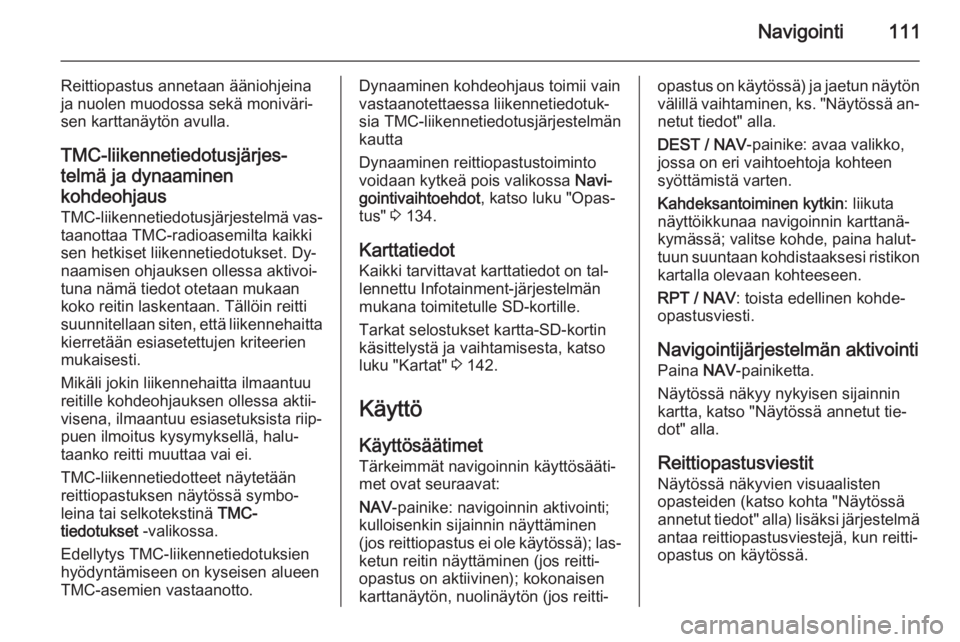
Navigointi111
Reittiopastus annetaan ääniohjeina
ja nuolen muodossa sekä moniväri‐
sen karttanäytön avulla.
TMC-liikennetiedotusjärjes‐
telmä ja dynaaminen
kohdeohjaus
TMC-liikennetiedotusjärjestelmä vas‐
taanottaa TMC-radioasemilta kaikki
sen hetkiset liikennetiedotukset. Dy‐
naamisen ohjauksen ollessa aktivoi‐
tuna nämä tiedot otetaan mukaan
koko reitin laskentaan. Tällöin reitti
suunnitellaan siten, että liikennehaitta kierretään esiasetettujen kriteerien
mukaisesti.
Mikäli jokin liikennehaitta ilmaantuu
reitille kohdeohjauksen ollessa aktii‐
visena, ilmaantuu esiasetuksista riip‐
puen ilmoitus kysymyksellä, halu‐
taanko reitti muuttaa vai ei.
TMC-liikennetiedotteet näytetään reittiopastuksen näytössä symbo‐
leina tai selkotekstinä TMC-
tiedotukset -valikossa.
Edellytys TMC-liikennetiedotuksien
hyödyntämiseen on kyseisen alueen
TMC-asemien vastaanotto.Dynaaminen kohdeohjaus toimii vain
vastaanotettaessa liikennetiedotuk‐
sia TMC-liikennetiedotusjärjestelmän
kautta
Dynaaminen reittiopastustoiminto
voidaan kytkeä pois valikossa Navi‐
gointivaihtoehdot , katso luku "Opas‐
tus" 3 134.
Karttatiedot Kaikki tarvittavat karttatiedot on tal‐
lennettu Infotainment-järjestelmän
mukana toimitetulle SD-kortille.
Tarkat selostukset kartta-SD-kortin
käsittelystä ja vaihtamisesta, katso
luku "Kartat" 3 142.
Käyttö
Käyttösäätimet Tärkeimmät navigoinnin käyttösääti‐
met ovat seuraavat:
NAV -painike: navigoinnin aktivointi;
kulloisenkin sijainnin näyttäminen
(jos reittiopastus ei ole käytössä); las‐
ketun reitin näyttäminen (jos reitti‐
opastus on aktiivinen); kokonaisen
karttanäytön, nuolinäytön (jos reitti‐opastus on käytössä) ja jaetun näytön välillä vaihtaminen, ks. "Näytössä an‐netut tiedot" alla.
DEST / NAV -painike: avaa valikko,
jossa on eri vaihtoehtoja kohteen
syöttämistä varten.
Kahdeksantoiminen kytkin : liikuta
näyttöikkunaa navigoinnin karttanä‐
kymässä; valitse kohde, paina halut‐
tuun suuntaan kohdistaaksesi ristikon
kartalla olevaan kohteeseen.
RPT / NAV : toista edellinen kohde‐
opastusviesti.
Navigointijärjestelmän aktivointi Paina NAV-painiketta.
Näytössä näkyy nykyisen sijainnin
kartta, katso "Näytössä annetut tie‐
dot" alla.
Reittiopastusviestit
Näytössä näkyvien visuaalisten
opasteiden (katso kohta "Näytössä
annetut tiedot" alla) lisäksi järjestelmä antaa reittiopastusviestejä, kun reitti‐opastus on käytössä.
Page 114 of 227
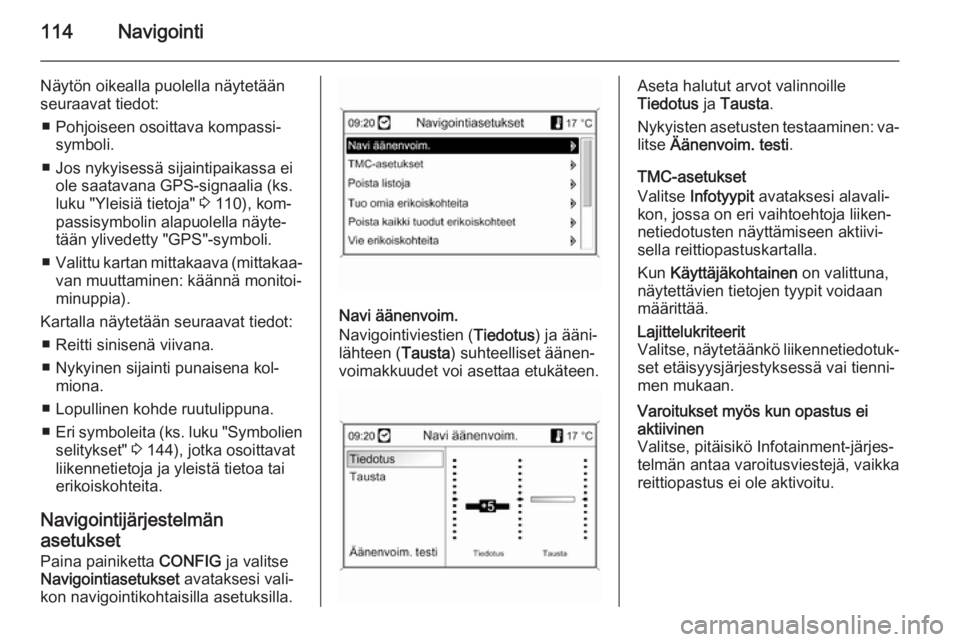
114Navigointi
Näytön oikealla puolella näytetään
seuraavat tiedot:
■ Pohjoiseen osoittava kompassi‐ symboli.
■ Jos nykyisessä sijaintipaikassa ei ole saatavana GPS-signaalia (ks.
luku "Yleisiä tietoja" 3 110), kom‐
passisymbolin alapuolella näyte‐ tään ylivedetty "GPS"-symboli.
■ Valittu kartan mittakaava (mittakaa‐
van muuttaminen: käännä monitoi‐
minuppia).
Kartalla näytetään seuraavat tiedot: ■ Reitti sinisenä viivana.
■ Nykyinen sijainti punaisena kol‐ miona.
■ Lopullinen kohde ruutulippuna.
■ Eri symboleita (ks. luku "Symbolien
selitykset" 3 144), jotka osoittavat
liikennetietoja ja yleistä tietoa tai
erikoiskohteita.
Navigointijärjestelmän
asetukset Paina painiketta CONFIG ja valitse
Navigointiasetukset avataksesi vali‐
kon navigointikohtaisilla asetuksilla.
Navi äänenvoim.
Navigointiviestien ( Tiedotus) ja ääni‐
lähteen ( Tausta) suhteelliset äänen‐
voimakkuudet voi asettaa etukäteen.
Aseta halutut arvot valinnoille
Tiedotus ja Tausta .
Nykyisten asetusten testaaminen: va‐
litse Äänenvoim. testi .
TMC-asetukset
Valitse Infotyypit avataksesi alavali‐
kon, jossa on eri vaihtoehtoja liiken‐
netiedotusten näyttämiseen aktiivi‐
sella reittiopastuskartalla.
Kun Käyttäjäkohtainen on valittuna,
näytettävien tietojen tyypit voidaan määrittää.Lajittelukriteerit
Valitse, näytetäänkö liikennetiedotuk‐ set etäisyysjärjestyksessä vai tienni‐
men mukaan.Varoitukset myös kun opastus ei
aktiivinen
Valitse, pitäisikö Infotainment-järjes‐
telmän antaa varoitusviestejä, vaikka
reittiopastus ei ole aktivoitu.
Page 115 of 227
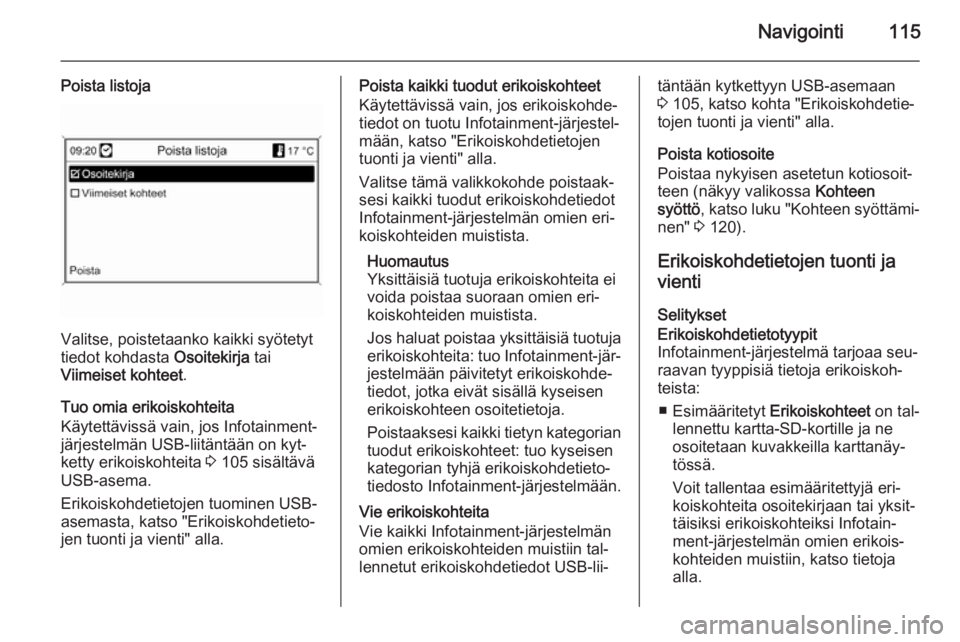
Navigointi115
Poista listoja
Valitse, poistetaanko kaikki syötetyt
tiedot kohdasta Osoitekirja tai
Viimeiset kohteet .
Tuo omia erikoiskohteita
Käytettävissä vain, jos Infotainment-
järjestelmän USB-liitäntään on kyt‐
ketty erikoiskohteita 3 105 sisältävä
USB-asema.
Erikoiskohdetietojen tuominen USB-
asemasta, katso "Erikoiskohdetieto‐
jen tuonti ja vienti" alla.
Poista kaikki tuodut erikoiskohteet
Käytettävissä vain, jos erikoiskohde‐
tiedot on tuotu Infotainment-järjestel‐ mään, katso "Erikoiskohdetietojen
tuonti ja vienti" alla.
Valitse tämä valikkokohde poistaak‐
sesi kaikki tuodut erikoiskohdetiedot
Infotainment-järjestelmän omien eri‐
koiskohteiden muistista.
Huomautus
Yksittäisiä tuotuja erikoiskohteita ei
voida poistaa suoraan omien eri‐
koiskohteiden muistista.
Jos haluat poistaa yksittäisiä tuotuja erikoiskohteita: tuo Infotainment-jär‐
jestelmään päivitetyt erikoiskohde‐
tiedot, jotka eivät sisällä kyseisen
erikoiskohteen osoitetietoja.
Poistaaksesi kaikki tietyn kategorian tuodut erikoiskohteet: tuo kyseisen
kategorian tyhjä erikoiskohdetieto‐
tiedosto Infotainment-järjestelmään.
Vie erikoiskohteita
Vie kaikki Infotainment-järjestelmän
omien erikoiskohteiden muistiin tal‐
lennetut erikoiskohdetiedot USB-lii‐täntään kytkettyyn USB-asemaan
3 105, katso kohta "Erikoiskohdetie‐
tojen tuonti ja vienti" alla.
Poista kotiosoite
Poistaa nykyisen asetetun kotiosoit‐
teen (näkyy valikossa Kohteen
syöttö , katso luku "Kohteen syöttämi‐
nen" 3 120).
Erikoiskohdetietojen tuonti ja
vienti
SelityksetErikoiskohdetietotyypit
Infotainment-järjestelmä tarjoaa seu‐
raavan tyyppisiä tietoja erikoiskoh‐
teista:
■ Esimääritetyt Erikoiskohteet on tal‐
lennettu kartta-SD-kortille ja ne
osoitetaan kuvakkeilla karttanäy‐
tössä.
Voit tallentaa esimääritettyjä eri‐
koiskohteita osoitekirjaan tai yksit‐
täisiksi erikoiskohteiksi Infotain‐
ment-järjestelmän omien erikois‐
kohteiden muistiin, katso tietoja
alla.